windows下如何把flutter项目打包成安装包
开发的前置工作我们不提了,网上有很多教程。这里到最后一步,执行flutter build windows后,项目目录/build/windows/runner/Release文件夹下会有几个文件生成,我们就用这几个文件来生成windows安装包。第一步下载Inno SetupInno Setup Downloads (jrsoftware.org)网上有很多Inno Setup教程,这里说一下我的
开发的前置工作我们不提了,网上有很多教程。这里到最后一步,执行flutter build windows后,{项目目录}\build\windows\runner\Release文件夹下会有几个文件生成,我们就用这几个文件来生成windows安装包。
第一步
下载Inno Setup Inno Setup Downloads (jrsoftware.org)
网上有很多Inno Setup教程,这里说一下我的用法。
第二步
打开Inno Setup,选择Create a new script file using the Script Wizard
第三步
空选,点next
第四步
这里很容易理解,应用名,应用版本,发布厂商,应用官网,填写一下进入下一步

第五步
应用安装位置,这里我没有修改。应用文件夹可以根据应用名自行修改

第六步
这里很重要,Application main executable file要选到{项目目录}\build\windows\runner\Release下的exe文件。Other application files框的Add file(s)选择{项目目录}\build\windows\runner\Release\flutter_windows.dll。
Add folder选择{项目目录}\build\windows\runner\Release\data时会询问“是否包含子文件夹”,这里要选择是。
最后全部选好大概是这个形式,最后那个vcruntime140.dll文件是我没选择时打包后安装运行时,系统提示缺失的。这里大家按需选择,打包出来运行时提示缺失哪些就从windows\System32里找对应dll在这里加进去。然后next进入下一步

第七步
这里反选后点next

第八步
直接next

第九步
这里填写证书。由于我只是做了个小工具并不是很在乎版权,直接点了next。大家可以按需填写,License生成方式应该有大把教程。

第十步
直接next

第十一步
直接next。(个人认为作用可能不是很大,我想选中文但是没找到选项...)

第十二步
这里选择输出的路径、名字和icon,按需填写。

第十三步
直接next

第十四步
第十二步跳转的下一步点击finish会有如下界面,这里选择是。
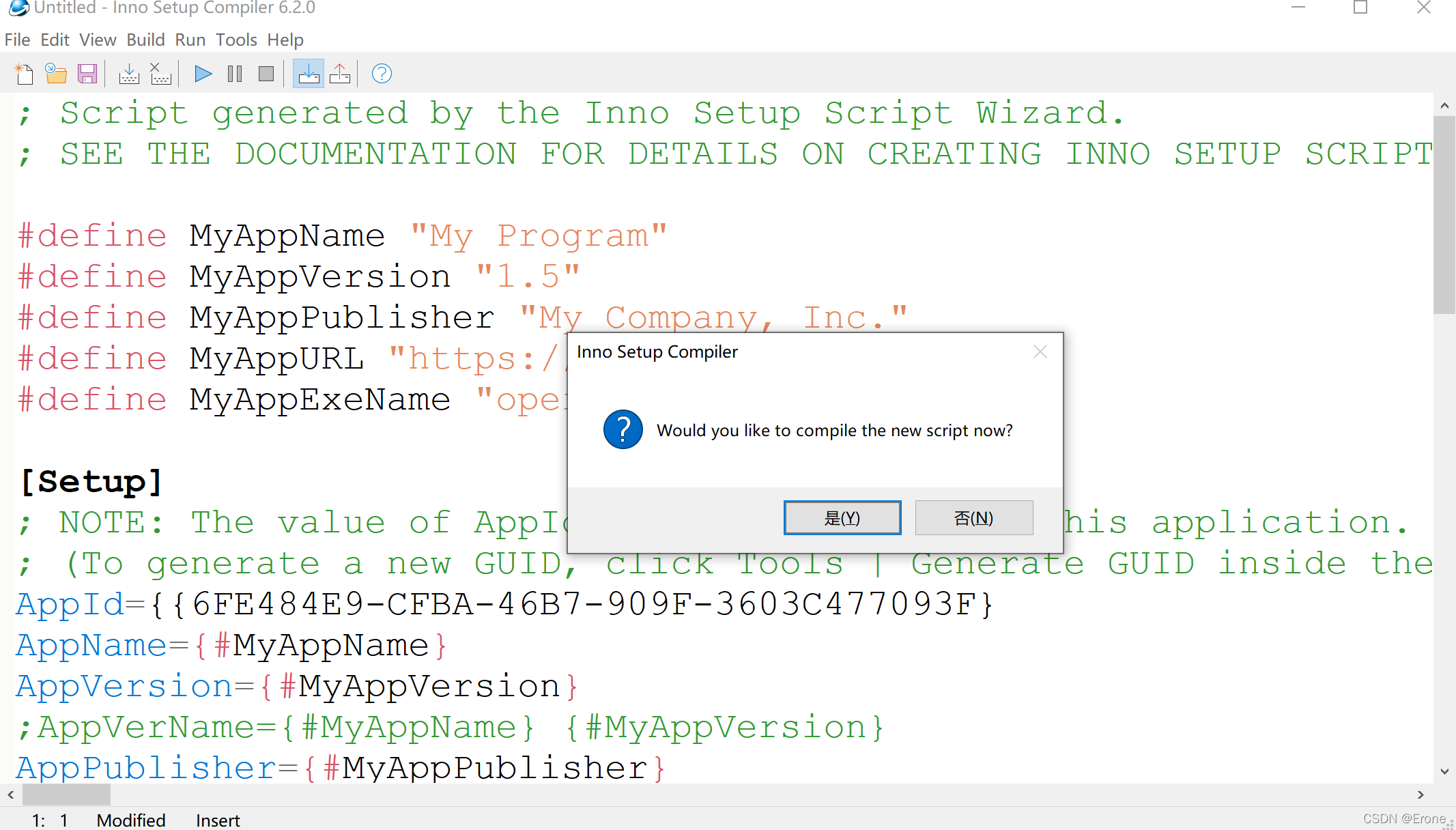
然后会询问是否选择目录,我们选择否后就会开始编译。
最后生成的安装包就在第十二步选择的位置。
更多推荐
 已为社区贡献2条内容
已为社区贡献2条内容









所有评论(0)